Home » Các biểu tượng ở thanh công cụ của máy photo Ricoh Aficio 480W
Các ý nghĩa biểu tượng được thiết lập trên máy hỗ trợ người dùng một cách tốt nhất để đảm bảo, để đảm bảo cho bạn những thông tin cần thiết hiện nay. Các biểu tượng ở thanh công cụ của máy photo Ricoh Aficio 480W được giải thích ý nghĩa của chúng khi được thiết lập trên máy photo hiện nay.
Ý nghĩa các biểu tượng ở thanh công cụ máy photo Ricoh Aficio 480W
Phân bố cách đặt bản vẽ bằng tay ở máy photo Ricoh Aficio 480W ( Phần 3)
Hướng dẫn ngắn gọn các chức năng của phần công cụ của máy photo Ricoh W480
FONT ( PHÔNG CHỮ )
CHÚ Ý
MERGE ( HỢP NHẤT, GÔM LẠI )
CHÚ Ý
CHỨC NĂNG TẨY VÀ VIẾT, VẼ ( Use pen and eraser)
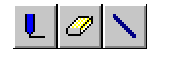
CHẾ ĐỘ VẼ ĐƯỜNG THẲNG
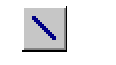
Fill area, delete and invert ( CHẾ ĐỘ THÊM VÀO,XÓA VÀ ĐẢO NGƯỢC )
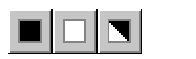
Examine multipage documents (CHẾ ĐỘ KIỂM TRA TÀI LIỆU NHIỀU TRANG )